- مؤلف Abigail Brown [email protected].
- Public 2023-12-17 06:38.
- آخر تعديل 2025-01-24 12:01.
Firefox هو متصفح ويب Mozilla مفتوح المصدر مجاني وغير اسمه عدة مرات على مر السنين ، بما في ذلك Firefox Quantum ، وهو اسم مؤقت يسلط الضوء على التحسينات الهامة.
بدءًا من الإصدار 70 من Firefox ، يُطلق على المتصفح اسم متصفح Firefox. إليك كيفية استخدام أحدث ميزات الخصوصية والأمان ، والتي يأتي بعضها من Quantum.
يستخدم Firefox عمليات متعددة
قبل التحديث الكمي ، قام Firefox بتشغيل كل شيء في عملية واحدة. إذا تم تحميل موقع ويب أو صفحة ويب بشكل سيئ ، فسيكون أداء المتصفح بأكمله بطيئًا. إذا تعطلت علامة تبويب ، فسيتعطل المتصفح بأكمله.
لحل هذه المشكلة ، سمح Firefox Quantum للمستخدمين بالتحكم في عدد العمليات التي يمكن للمتصفح تشغيلها. بشكل افتراضي ، استخدم Quantum أربع عمليات لعرض محتوى الويب وتقديمه. تأتي معظم أجهزة الكمبيوتر الحديثة مزودة بوحدة معالجة مركزية متعددة النواة ، لذا فإن الإعداد الافتراضي يعمل جيدًا للمستخدم العادي.
كيفية تعطيل إعدادات الأداء الافتراضية لمتصفح Firefox
مع أحدث متصفح Firefox ، لا يمكن للمستخدمين تحديد الحد الأقصى لعدد العمليات. ومع ذلك ، يمكنهم تعطيل إعدادات الأداء الموصى بها في Firefox وتشغيل تسريع الأجهزة ، لذلك يستخدم المستعرض معالج رسومات الكمبيوتر بدلاً من وحدة المعالجة المركزية الخاصة به لعرض محتوى ثقيل الرسوم.
إليك كيف يعمل:
-
قم بتشغيل Firefox وحدد Firefox> Preferences. (على جهاز كمبيوتر يعمل بنظام Windows ، حدد رمز القائمة (ثلاثة خطوط) ، ثم حدد الإعدادات.)

Image -
مرر لأسفل إلى الأداء. سترى استخدم إعدادات الأداء الموصى بهامحددًا ، وهو الإعداد الافتراضي.

Image -
قم بإلغاء تحديد استخدم إعدادات الأداء الموصى بها. سترى استخدام تسريع الأجهزة عندما يكون متاحًايظهر تلقائيًا بعلامة اختيار تشير إلى تنشيط هذه الميزة. سيستخدم متصفح Firefox الآن بطاقة الرسومات الخاصة بك لعرض محتوى الويب المستند إلى الوسائط.

Image
يستخدم Firefox الآن ذاكرة أقل من Chrome
أدى الإصلاح الكمي إلى جعل Firefox أسرع وأخف وزنًا على موارد النظام وإضافة واجهة أكثر حداثة وأسلوب بسيط. باستخدام لغة تصميم الفوتون ، أنتج مطورو Mozilla تجربة تصفح بديهية عرضت المزيد من محتوى الويب.بالإضافة إلى كونه أسرع مرتين من Firefox 52 ، استخدم Quantum ذاكرة أقل بنسبة 33٪ من Google Chrome.
زيادة سرعة الكم لا يزال قائما. تقول Mozilla أن متصفح الويب Chrome يستخدم 1.77 مرة من الذاكرة مثل متصفح Firefox.
كيفية تخصيص حماية التتبع في متصفح Firefox
قدم إصدار Quantum خيار تمكين الحماية من التعقب أثناء التصفح. في السابق ، كان هذا الخيار متاحًا فقط في وضع التصفح الخاص.
يحتوي متصفح Firefox على وظائف حماية تتبع أكثر قوة. وإليك كيف يعمل:
-
قم بتشغيل Firefox وحدد Firefox> Preferences. (على جهاز كمبيوتر يعمل بنظام Windows ، حدد قائمة رمز (ثلاثة خطوط) > الإعدادات.)

Image -
حدد الخصوصية والأمانمن الجزء الأيمن.

Image -
ضمن حماية التتبع المحسّنة ، حدد Standard أو Strict أو مخصص.

Image Standard يوفر حماية متوازنة وأوقات تحميل عادية للصفحة. Strict لديها حماية أقوى ، لكن بعض المواقع أو المحتوى لن يعمل بشكل جيد. Customيسمح لك باختيار برامج التتبع والبرامج النصية التي تريد حظرها.
-
لديك أيضًا خيار إرسال إشارة Do Not Track إلى مواقع الويب. اختر Always أو فقط عندما يكون Firefox مضبوطًا على حظر المتتبعين المعروفين(افتراضي).

Image
كيفية التقاط لقطات الشاشة في متصفح Firefox
قدم Firefox Quantum خيارًا مدمجًا لالتقاط الشاشة يمكن الوصول إليه من القائمة المنسدلة لإجراءات الصفحة. في الإصدار 88 والإصدارات الأحدث ، أزال Firefox القدرة على التقاط لقطات شاشة من شريط العناوين. ومع ذلك ، لا يزال من السهل التقاط لقطات شاشة في Firefox بثلاث طرق.
- استخدم اختصار لوحة المفاتيح Ctrl+ Shift+ S(Windows PC) أو Command + Shift + S(Mac).
- انقر بزر الماوس الأيمن في أي مكان على الشاشة ، ثم حدد التقط لقطة شاشة.
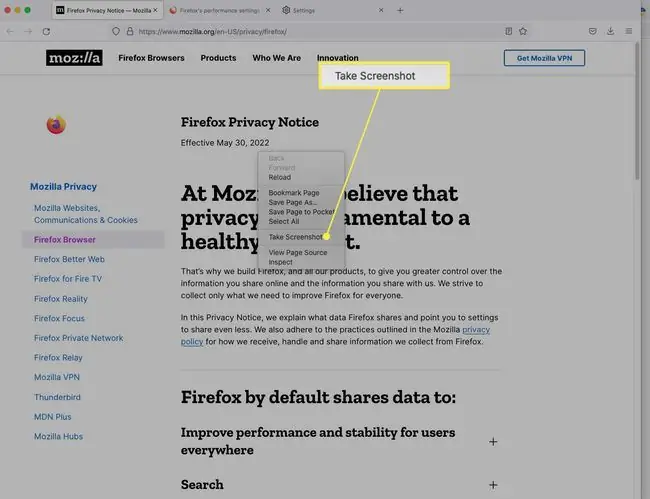
أو أضف وظيفة لقطة شاشة إلى شريط الأدوات:
-
انقر بزر الماوس الأيمن على شريط الأدوات وحدد تخصيص شريط الأدوات.

Image -
اسحب رمز لقطة الشاشةإلى شريط الأدوات.

Image -
الوصول إلى وظيفة لقطة الشاشة من شريط الأدوات الخاص بك.

Image
استعادة جلسات تصفح Firefox تلقائيًا
قدم Firefox Quantum القدرة على استعادة جلستك السابقة عند تشغيل المتصفح. الميزة لا تزال تعمل: انتقل إلى علامة التبويب History وحدد استعادة الإصدار السابق، وستستعيد علامات تبويب الجلسة الأخيرة.
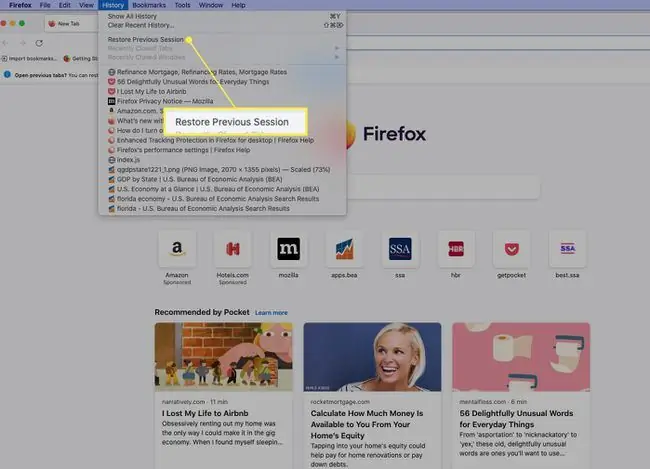
التعليمات
ما هو Firefox Quantum؟
Firefox Quantum كان الإصدار 57 من المتصفح. وقد أدى إلى تحسينات كبيرة ، بما في ذلك تعزيز الأداء ، ومحرك مكون إضافي محدث ، وجيب متكامل لحفظ المحتوى أثناء التنقل ، وتحسينات الخصوصية مثل حماية التتبع ، واثنين- انقر فوق لقطات. بدءًا من الإصدار 70 من Firefox ، اختفى التعيين الكمومي.
كيف يمكنني تسريع فايرفوكس؟
لتسريع متصفح Firefox ، يمكنك تحرير الذاكرة وتعطيل النوافذ متعددة العمليات وضبط حد عملية المحتوى. اقتراح آخر هو التأكد من أنك تقوم بتشغيل أحدث إصدار من متصفح Firefox.
كيف يمكنني تمكين ملفات تعريف الارتباط على Firefox؟
Firefox Quantum أصبح الآن متصفح Firefox. لإدارة ملفات تعريف الارتباط في متصفح Firefox ، حدد قائمة(ثلاثة خطوط أفقية) > الإعدادات> الخصوصية والأمان تأكد من عدم وجود إعدادات تتبع مخصصة تحظر جميع ملفات تعريف الارتباط ؛ قم بالتمرير لأسفل إلى ملفات تعريف الارتباط وبيانات الموقعلإدارة ملفات تعريف الارتباط للمواقع الفردية.
ما الهدف من كلمة المرور الرئيسية على Firefox؟
تحمي كلمة المرور الأساسية (المعروفة سابقًا باسم كلمة المرور الرئيسية) في متصفح Firefox معلوماتك الشخصية من خلال المطالبة دائمًا بكلمة مرور إضافية للوصول إلى عمليات تسجيل الدخول المخزنة لأشياء مثل بريدك الإلكتروني أو حسابك المصرفي. لإعداده ، حدد القائمة(ثلاثة أسطر) > الإعدادات> الخصوصية والأمان> استخدم كلمة المرور الأساسية






